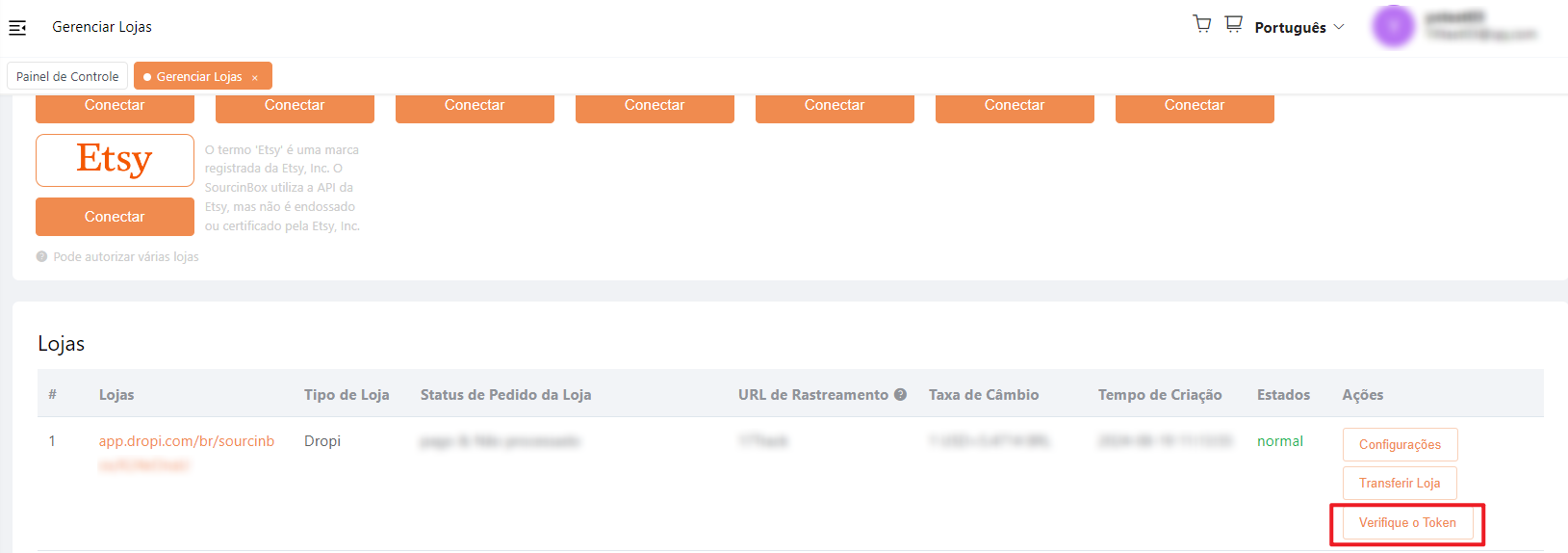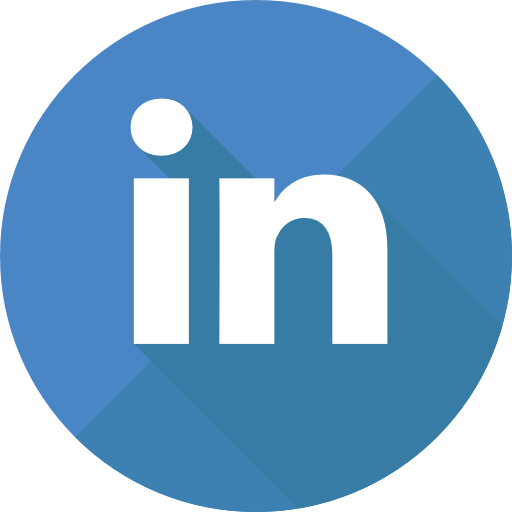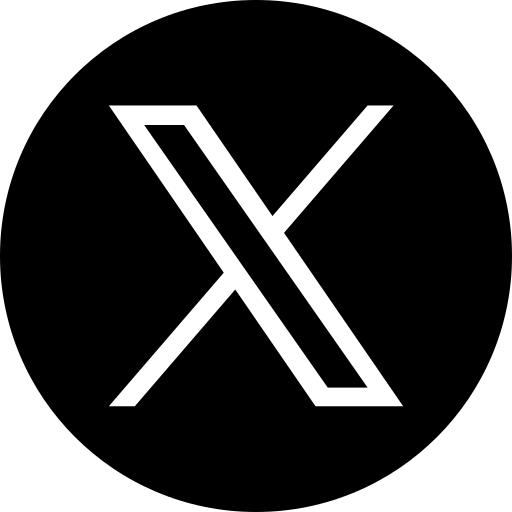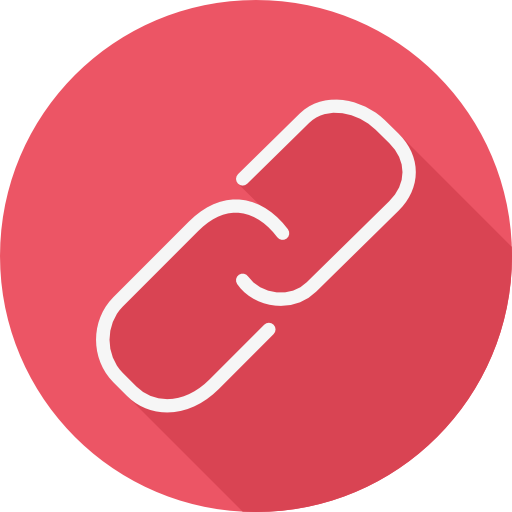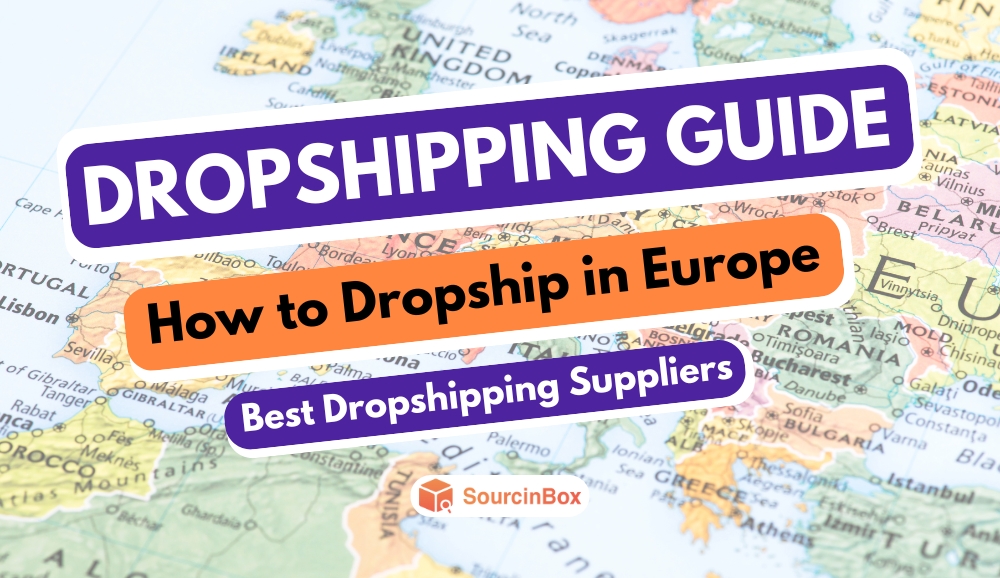Integração Simplificada: Conecte Sua Loja Dropi ao SourcinBox em Poucos Passos
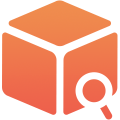
SIB Content Team
Boa notícias!🎉O SourcinBox agora está oficialmente integrado ao Dropi, trazendo mais praticidade e eficiência para gerenciar suas operações de dropshipping. Com essa nova integração, você pode conectar facilmente sua loja Dropi ao SourcinBox, simplificando o processo de importação e gerenciamento de produtos.
A seguir, vamos mostrar um passo a passo simples para ajudar você a configurar essa integração e aproveitar todos os benefícios que ela oferece. Siga o tutorial abaixo para conectar sua loja Dropi ao SourcinBox de forma rápida e descomplicada.
| Passo 1
1. Encontre SourcinBox no Dropi
Faça login na sua conta Dropi e abra as “Configurações”. Em seguida, encontre “Integrações” e, no submenu de “Produtos”, localize SourcinBox. Clique em “SourcinBox”.
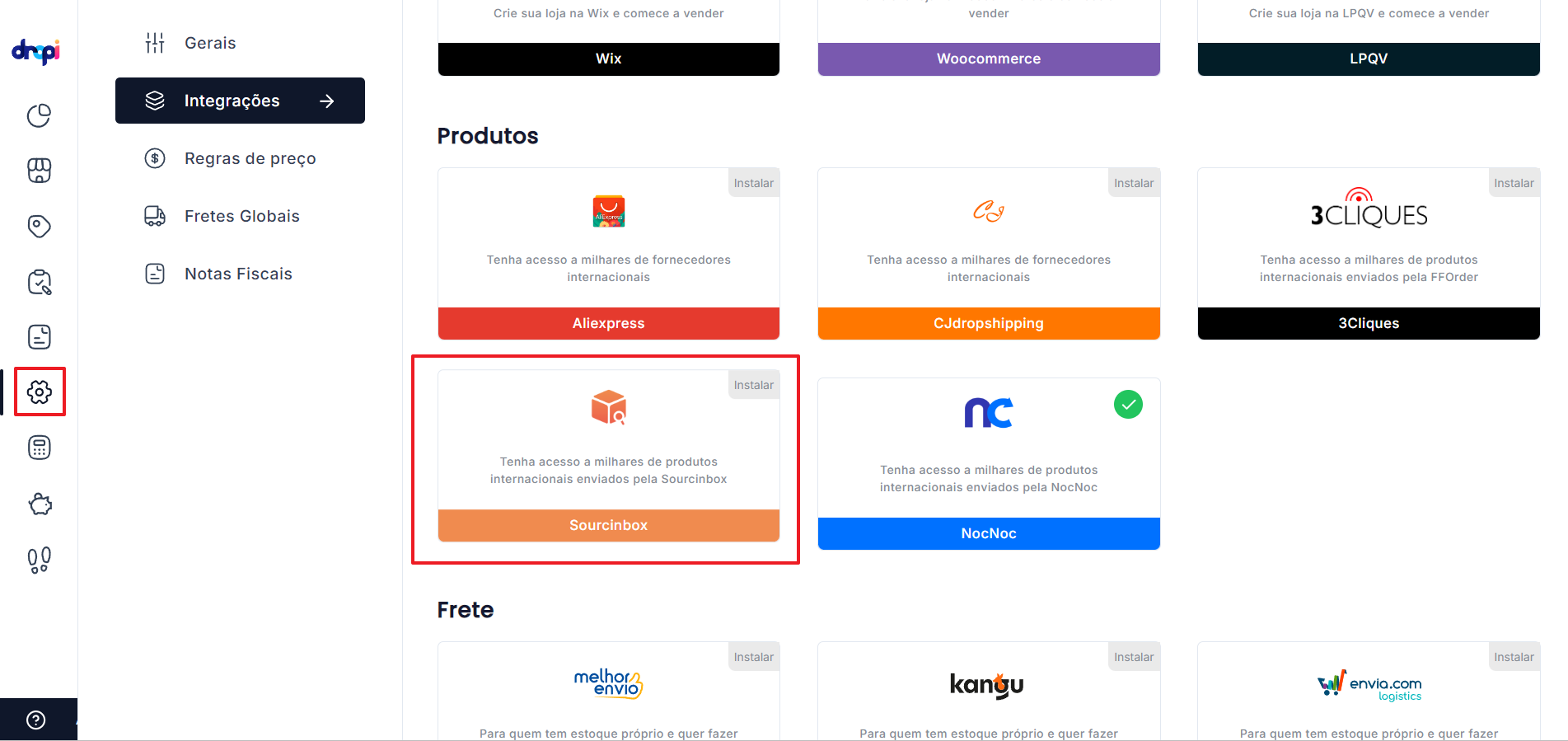
2. Clique no link para ser redirecionado ao SourcinBox
Clique em “Sim, já tenho uma conta”.
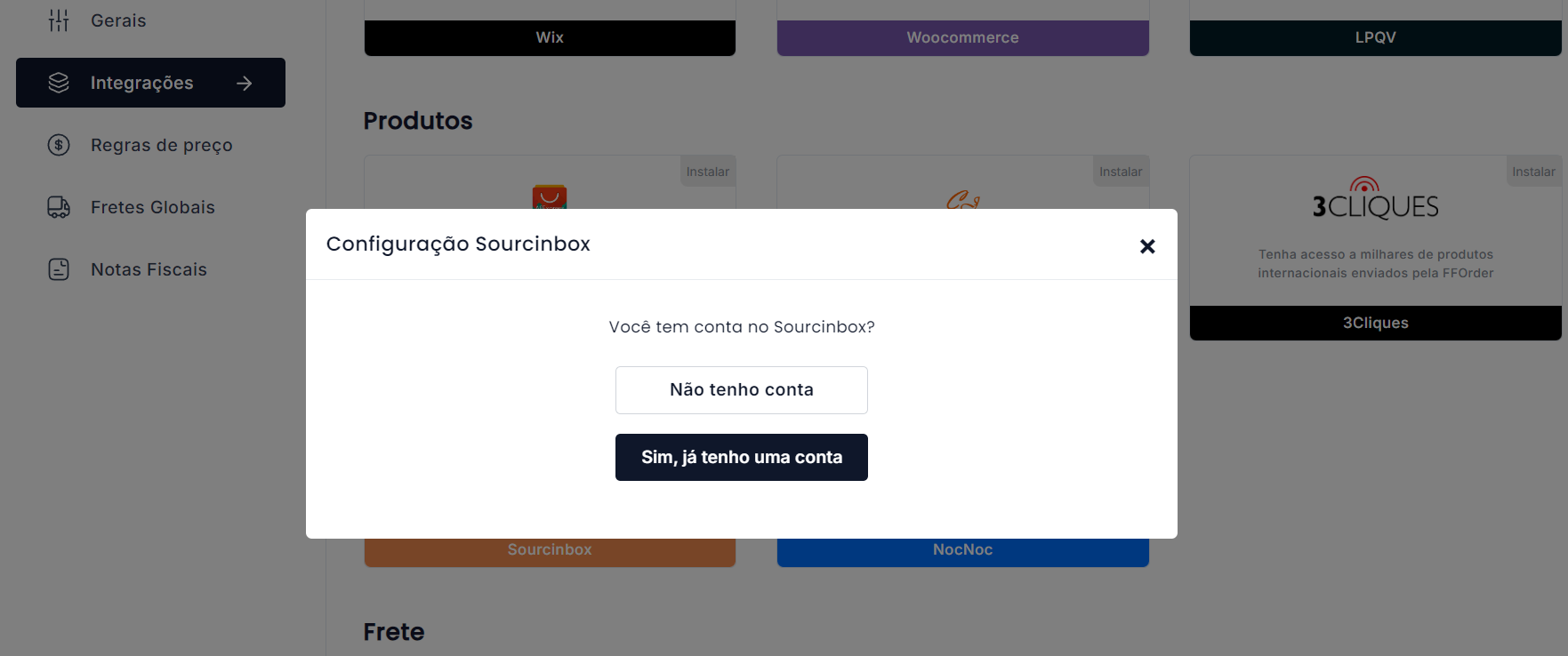
Depois, aparecerá a seguinte tela. Siga as instruções: “1. Acesse a página de integração da SourcinBox clicando aqui”, e clique em “clicando aqui”.
Um novo guia será gerado automaticamente, redirecionado você para a página da SourcinBox.
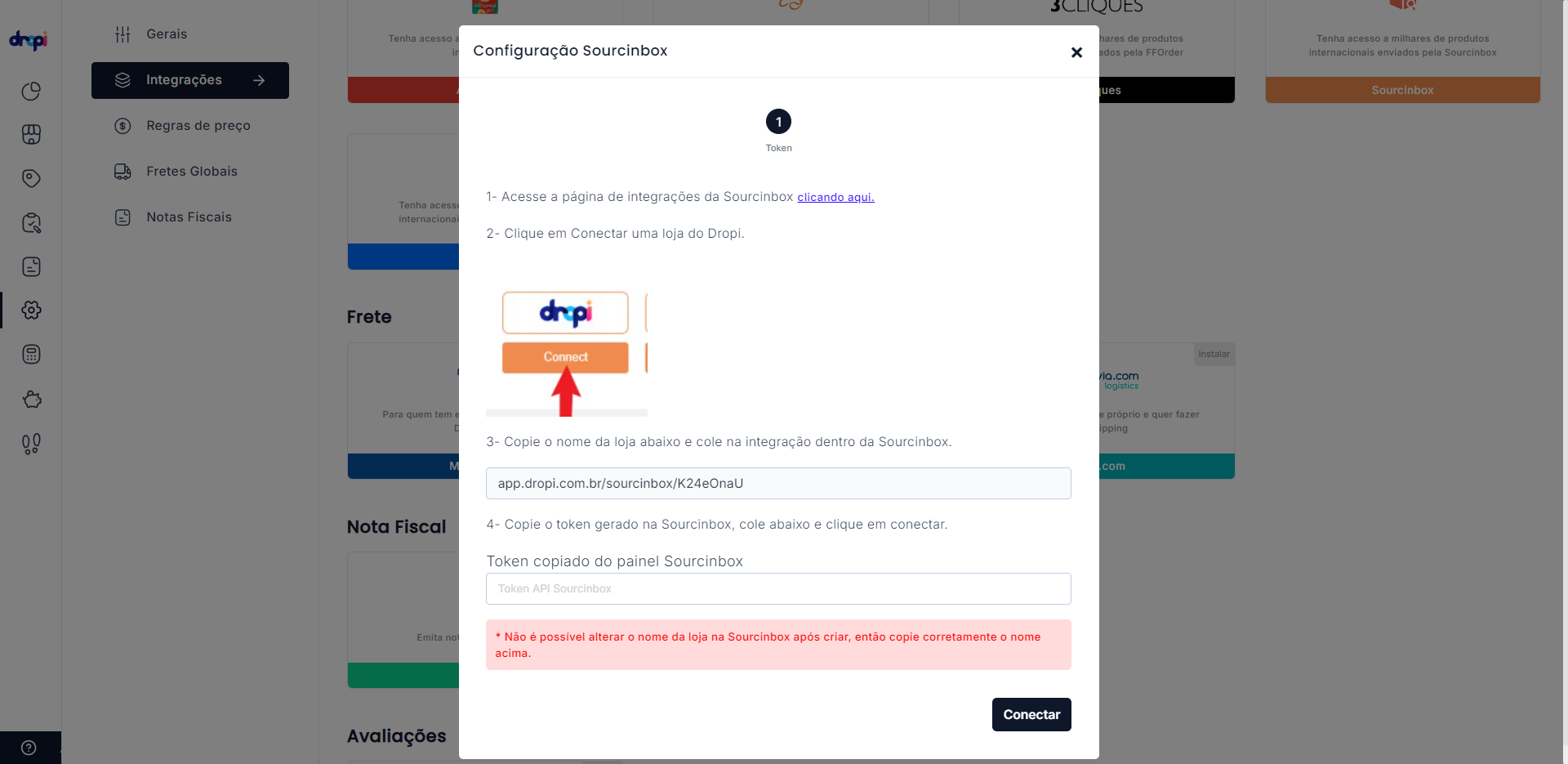
| Passo 2
1. Adicionar Loja Dropi
Depois de entrar no aplicativo SourcinBox, clique em “Gerenciar Lojas”, em seguida, clique no botão “Conectar” abaixo de Dropi e depois em “Adicionar Loja Dropi”.
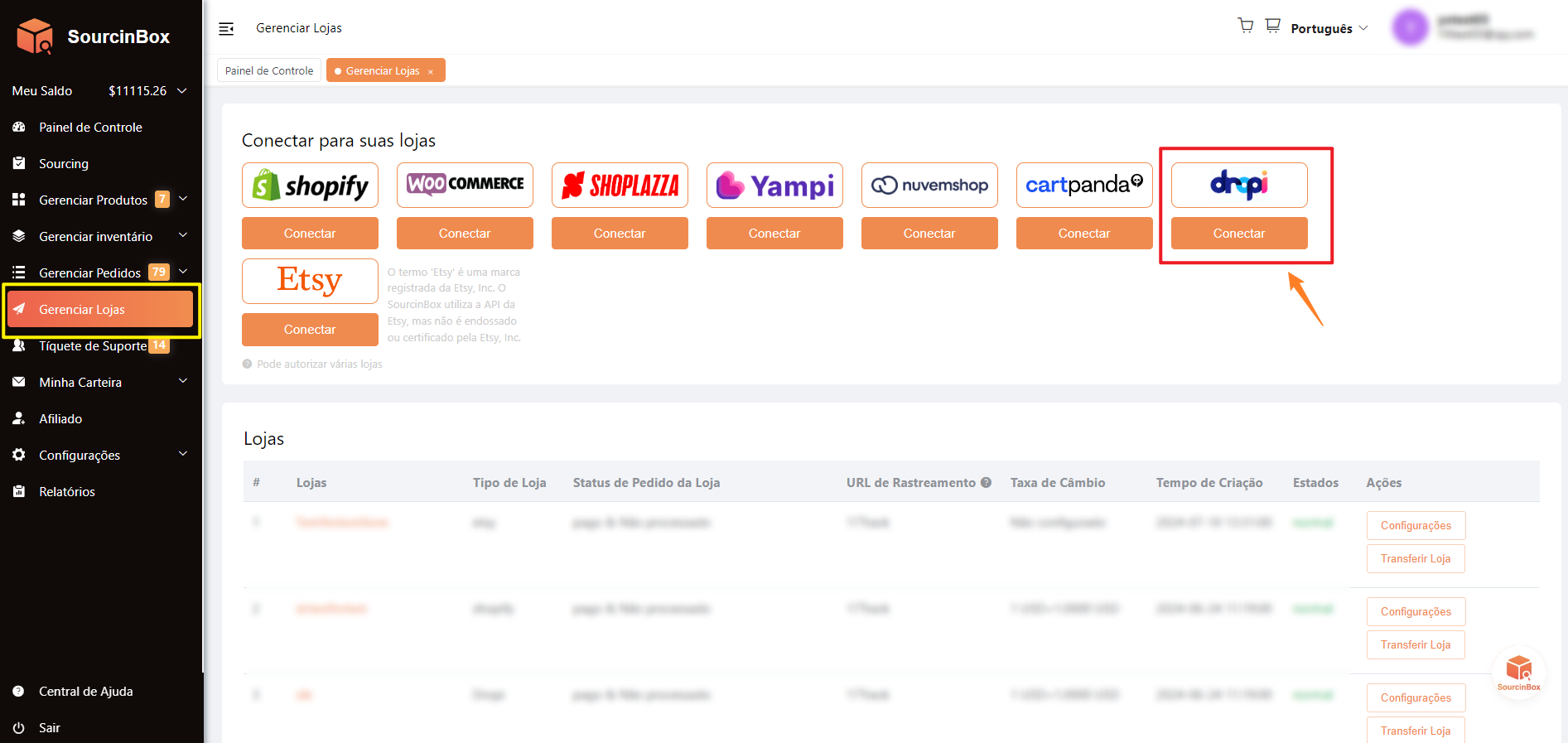
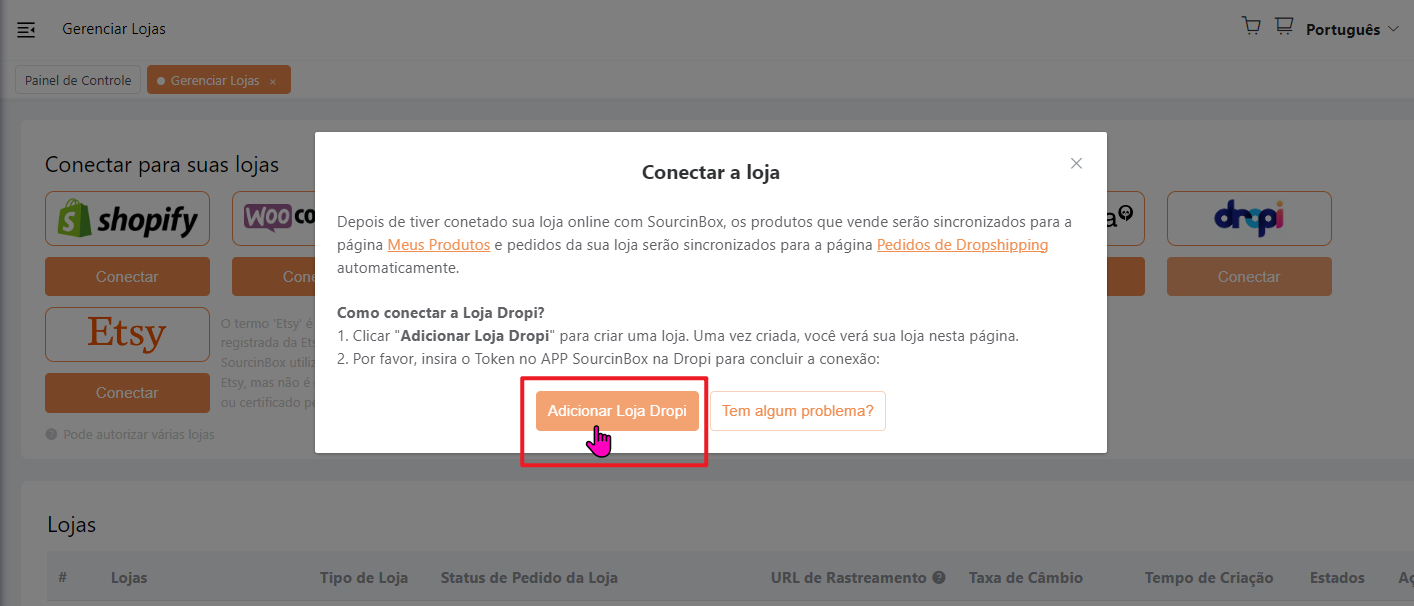
Neste momento, o sistema solicitará que você insira o nome da sua Loja Dropi. Esse nome foi gerado pelo Dropi. Você precisará voltar à aba anterior, copiar o nome e colá-lo aqui, e depois clicar em "Conectar a Loja".
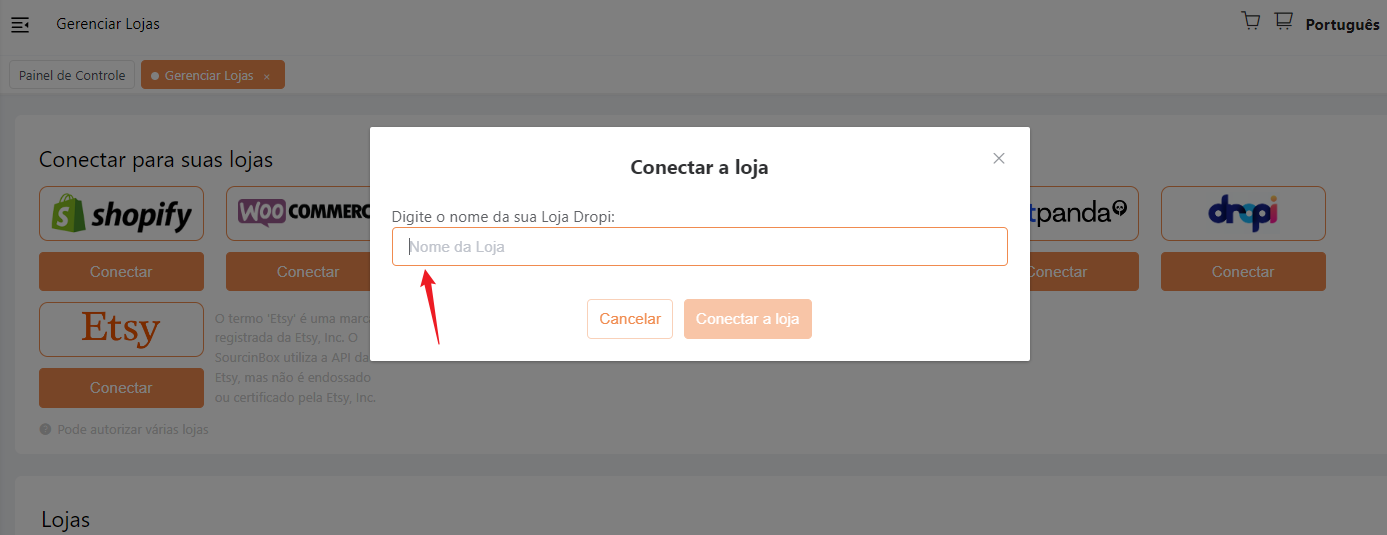
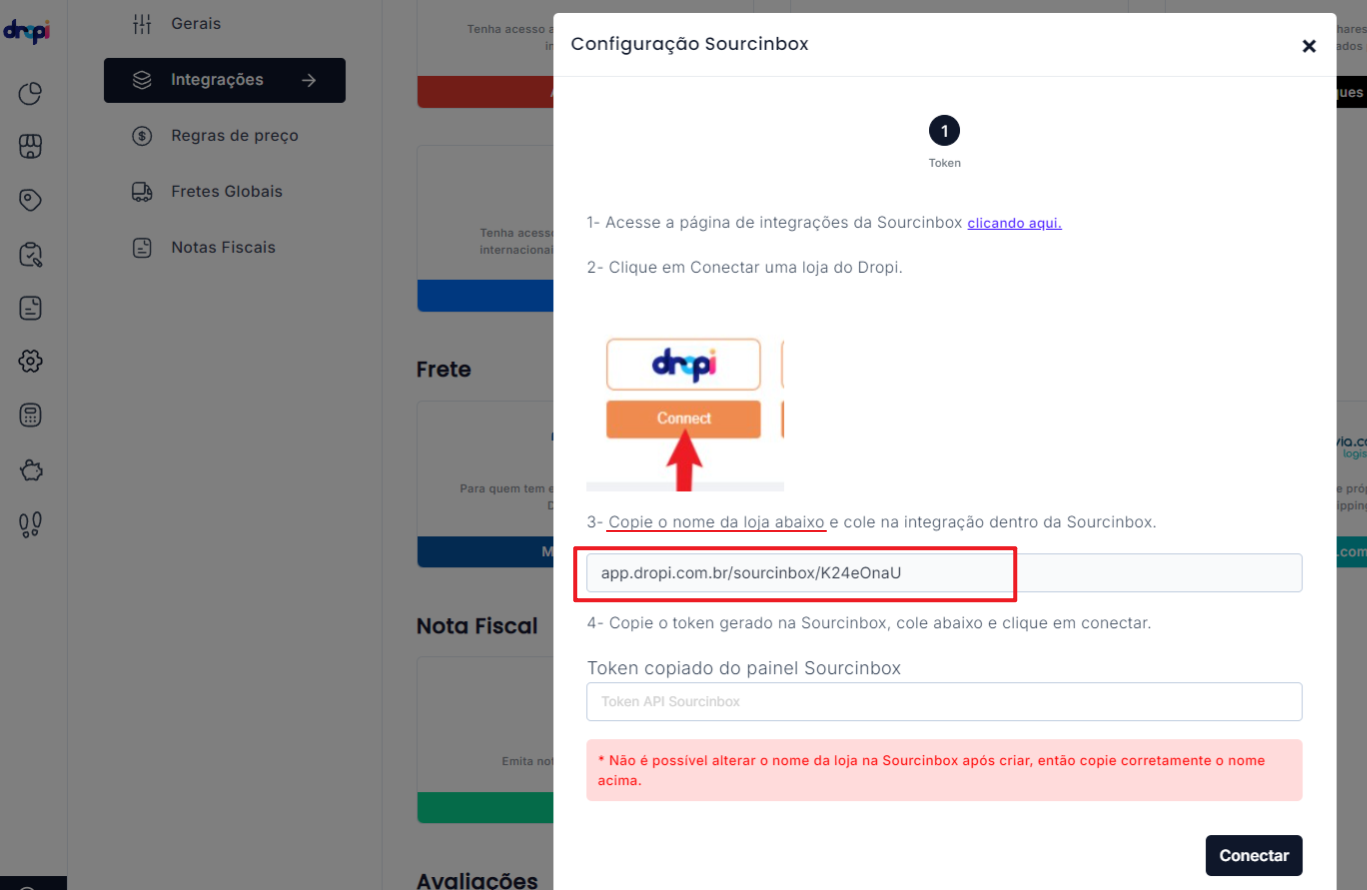
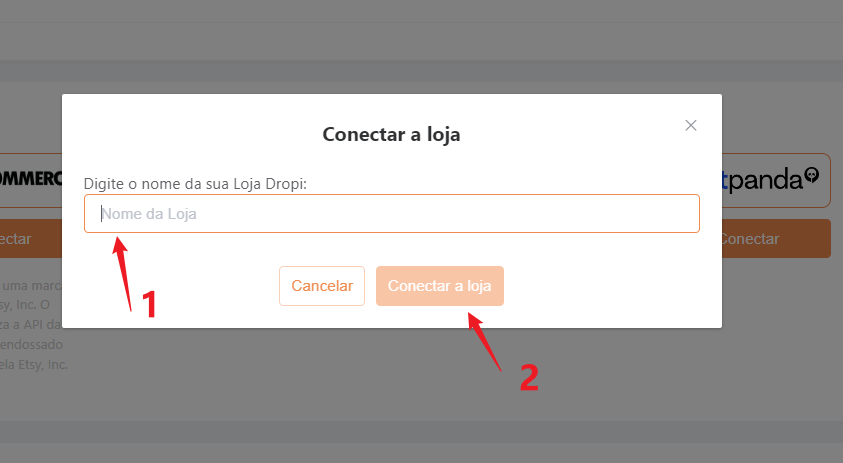
2. Comfirmar o Token
Após clicar em "Conectar a Loja", aparecerá o Token exclusivo da sua loja, conforme mostrado na imagem.
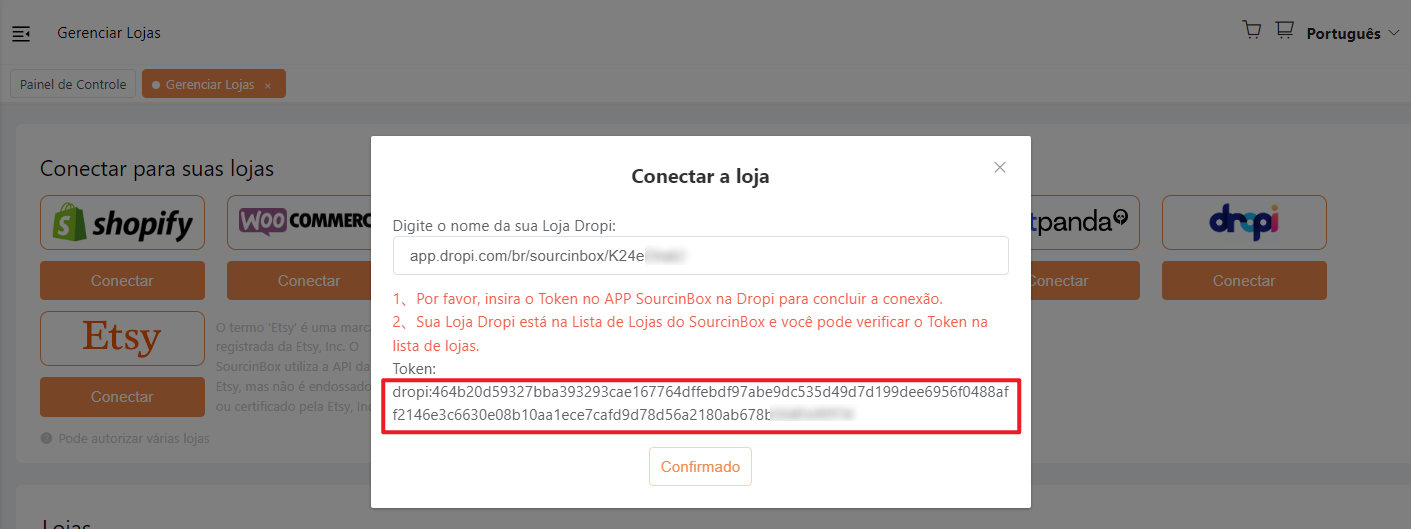
Você precisará copiar todo o Token e colá-lo na área correspondente no Dropi.
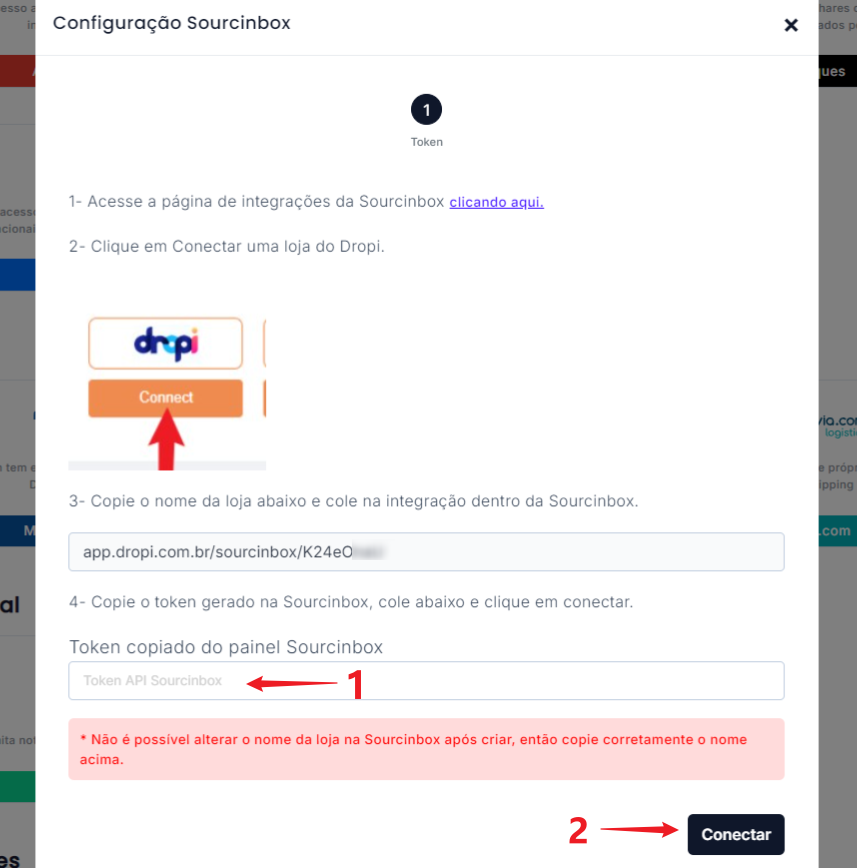
Preencha o Token no campo indicado na Etapa 4 e clique em "Conectar". Em seguida, volte para a página do SourcinBox e clique em "Confirmado". Pronto, a loja foi conectada com sucesso.
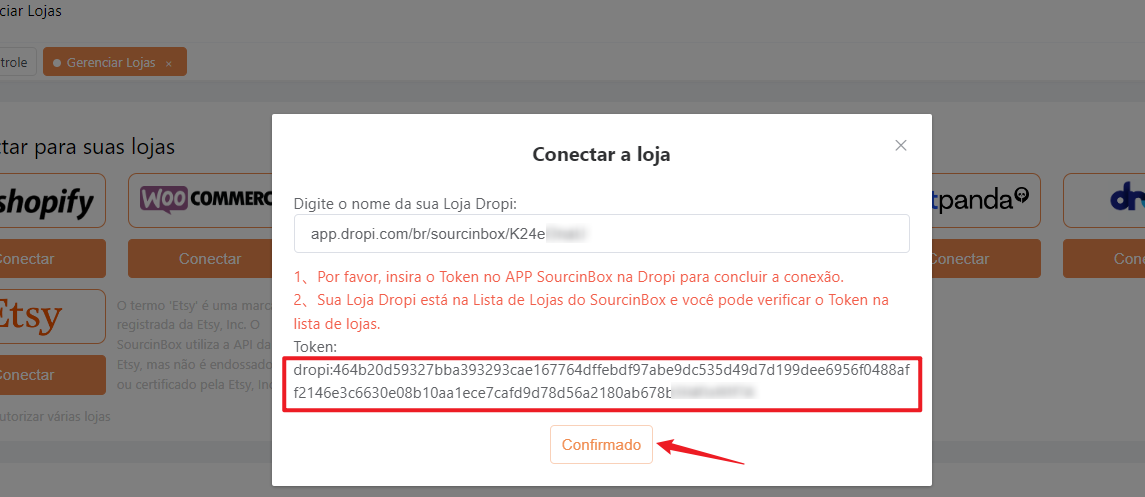
| Se você clicou em "Confirmado" sem verificar o Token, não se preocupe. Na página Gerenciar Lojas, você pode encontrar a loja recém-conectada na parte inferior. Clique em "Verifique o Token" e repita o procedimento mencionado.